أفضل 7 إصلاحات لعدم عمل تطبيق Podcasts على iPhone
يأتي تطبيق Podcasts مثبتًا مسبقًا على جهاز iPhone الخاص بك ويتيح لك الاشتراك في ملفاتك الصوتية المفضلة على الويب. يعد التطبيق بديلاً جيدًا لتطبيق Spotify و Google Podcasts. غالبًا ما يشتكي العديد من المستخدمين من أن تطبيق Podcasts لا يعمل بشكل جيد على أجهزة iPhone.
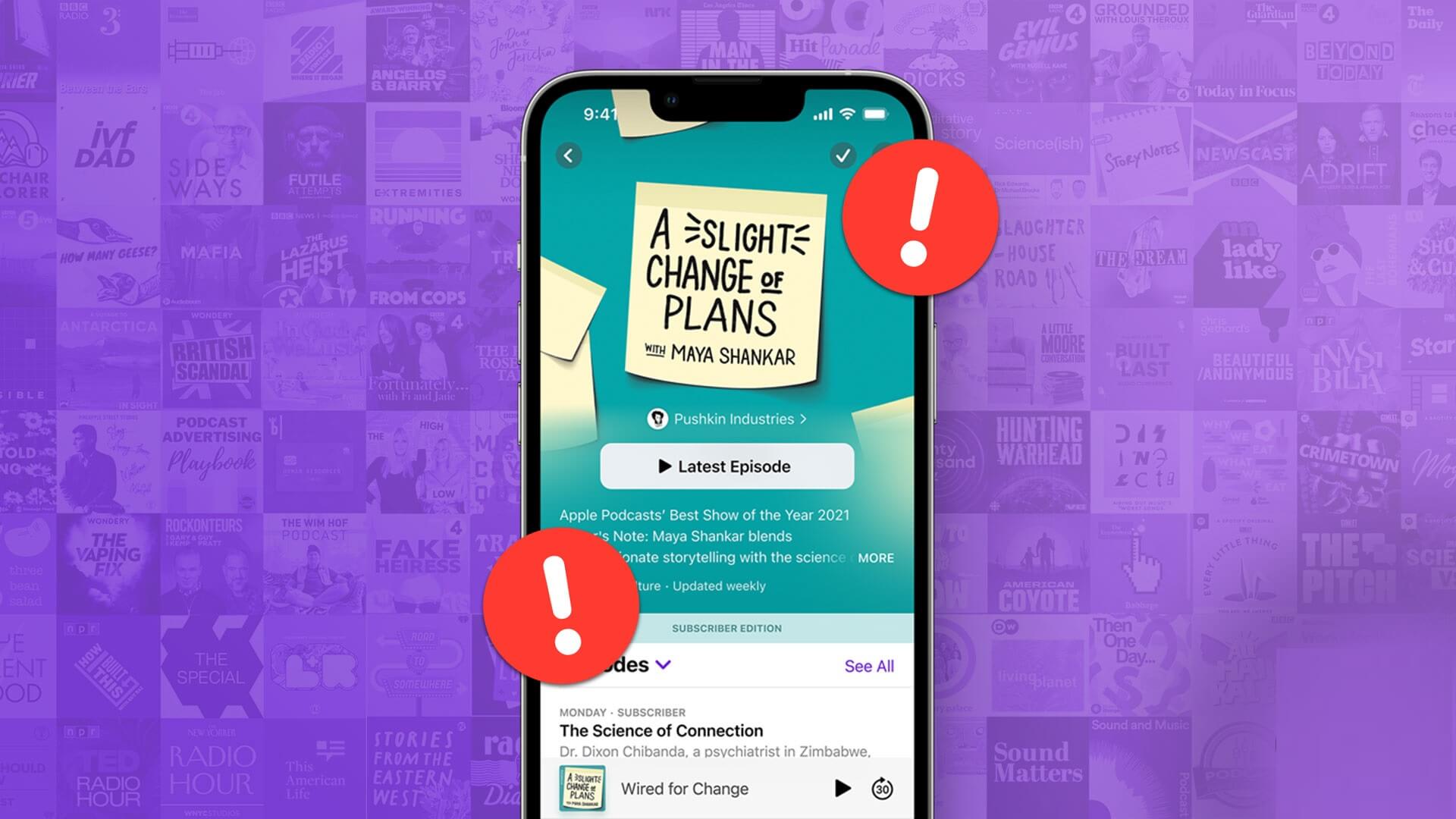
سواء لم تتمكن من تحميل التطبيق لأحدث الحلقات أو مزامنتها عبر الأجهزة ، فقد يكون التعامل معها أمرًا مؤلمًا. تريد التأكد من حصولك على أحدث الحلقات والاحتفاظ بسجل الاستماع الخاص بك. إذا لم تتمكن من تشغيل حلقات البودكاست في التطبيق ، فإليك أفضل الحلول لتطبيق Podcasts الذي لا يعمل على جهاز iPhone الخاص بك.
1. تمكين استخدام البيانات الجوال
لنبدأ بالحلول عندما تفضل استخدام تطبيق Podcasts في الغالب على بيانات الجوال. أولاً ، ستحتاج إلى التحقق من المكان الذي يمتلك تطبيق Podcasts الإذن لاستخدام بيانات الجوال على جهاز iPhone الخاص بك. من الطبيعي تنزيل الحلقات على شبكة Wi-Fi للاستماع إليها في وضع عدم الاتصال. ولكن إذا كنت ترغب في الاستماع أثناء التنقل ، فسيتعين عليك السماح للتطبيق باستخدام بيانات الجوال. إليك كيفية التحقق من تطبيق Podcasts والسماح له باستخدام بيانات الجوال.
الخطوة 1: افتح تطبيق الإعدادات على جهاز iPhone الخاص بك.
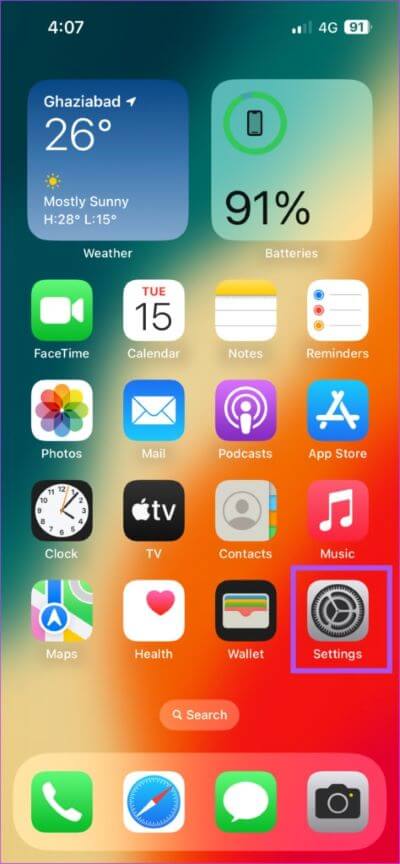
الخطوة 2: قم بالتمرير لأسفل وانقر على Podcasts.
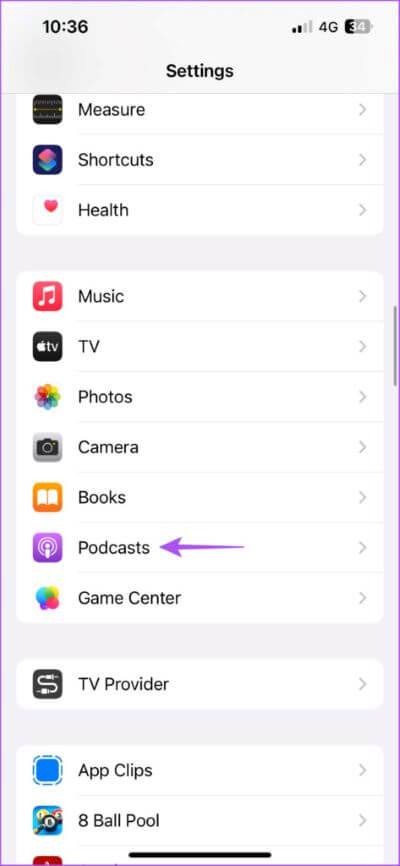
الخطوة 3: تحقق من تمكين بيانات الجوال. إذا لم يكن كذلك ، فقم بتشغيل التبديل بجوار بيانات الجوال.
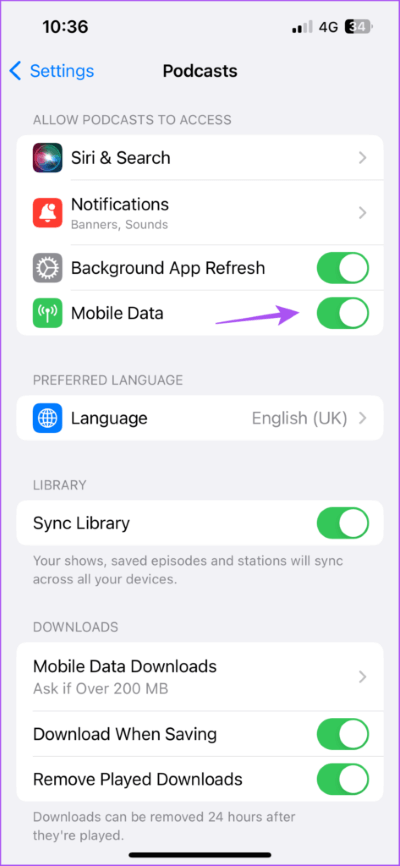
يمكنك أيضًا الحصول على خيار السماح بالتنزيلات التلقائية عبر بيانات الجوال. تجنب استخدام هذه الميزة إذا كان لديك حدود بيانات يومية على خطة بيانات الجوال الخاصة بك.
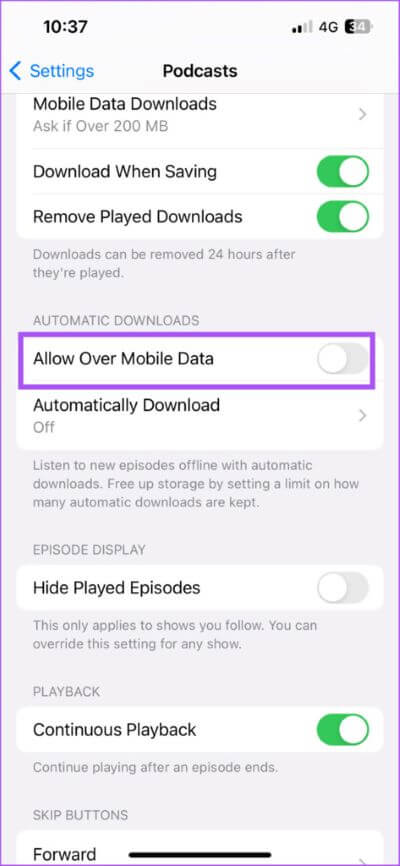
الخطوة 4: أغلق الإعدادات وافتح البودكاست للتحقق من استمرار المشكلة.
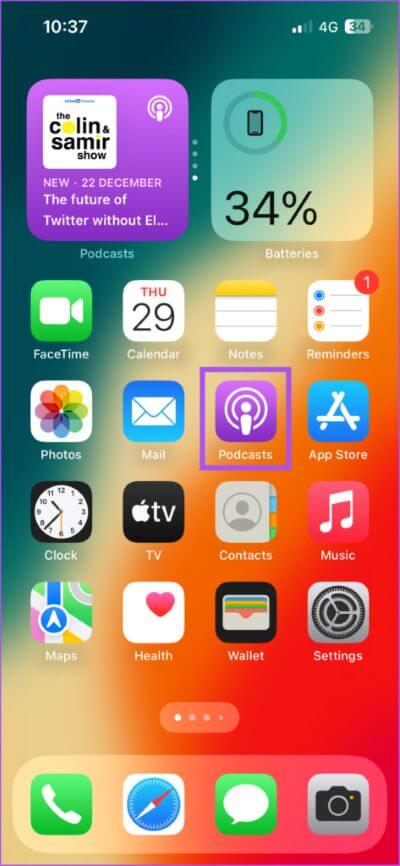
2. قم بالتبديل من بيانات الجوال إلى شبكة WI-FI
نقترح الاتصال بشبكة Wi-Fi إذا كنت بحاجة إلى سرعات إنترنت أفضل من اتصال بيانات الجوال على جهاز iPhone الخاص بك. قد يواجه مزود خدمة الهاتف المحمول الخاص بك بعض الوقت الضائع في موقعك الحالي. من الجيد التبديل إلى شبكة Wi-Fi ثم فتح تطبيق Podcasts للتحقق مما إذا كان قد تم حل المشكلة أم لا.
3. قم بالتبديل إلى نطاق تردد 5 جيجا هرتز
إذا كان لديك جهاز توجيه مزدوج النطاق ، فنحن نقترح تبديل جهاز iPhone الخاص بك من نطاق تردد 2.4 جيجا هرتز إلى نطاق تردد 5 جيجا هرتز. ثم يمكنك أيضًا التحقق من سرعة الإنترنت لديك لضمان سرعات أفضل ومتسقة. نقترح أيضًا الجلوس بالقرب من جهاز التوجيه للحصول على قوة اتصال أفضل.
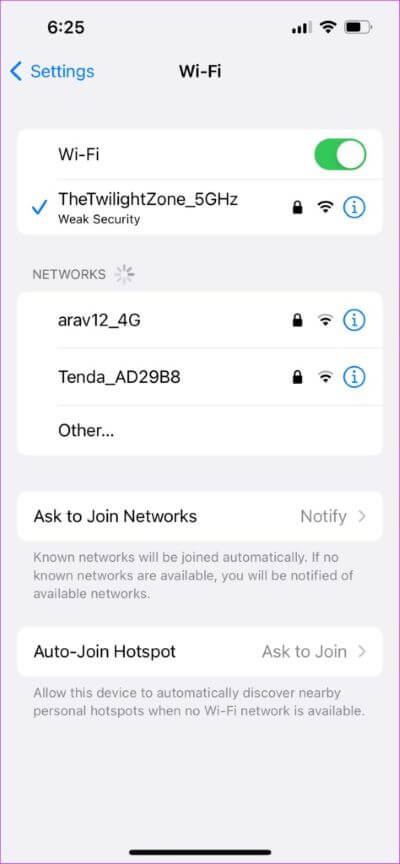
4. تحويل وضع البيانات المنخفضة لشبكة WI-FI
إلى جانب الحفاظ على استخدام البيانات أثناء استخدام بيانات الجوال ، يوفر iPhone خيارًا لتقليل استخدام البيانات على شبكة Wi-Fi. ولكن في حالة عدم عمل تطبيق Podcasts على جهاز iPhone الخاص بك ، يمكنك محاولة إيقاف تشغيل وضع البيانات المنخفضة لشبكة Wi-Fi باتباع هذه الخطوات.
الخطوة 1: افتح تطبيق الإعدادات على جهاز iPhone الخاص بك.
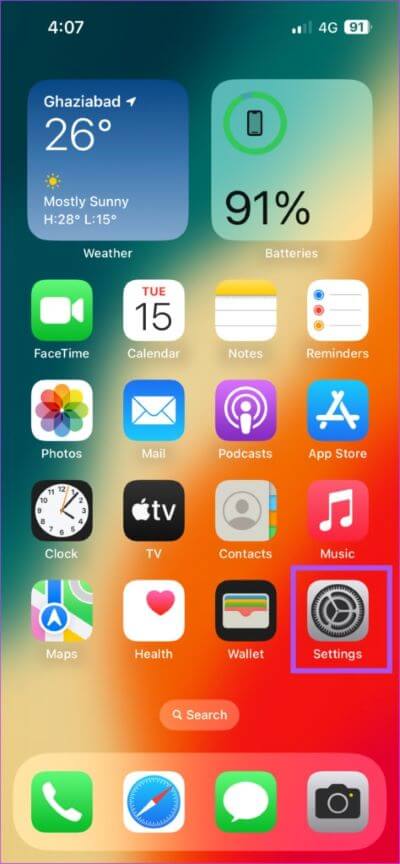
الخطوة 2: اضغط على Wi-Fi.
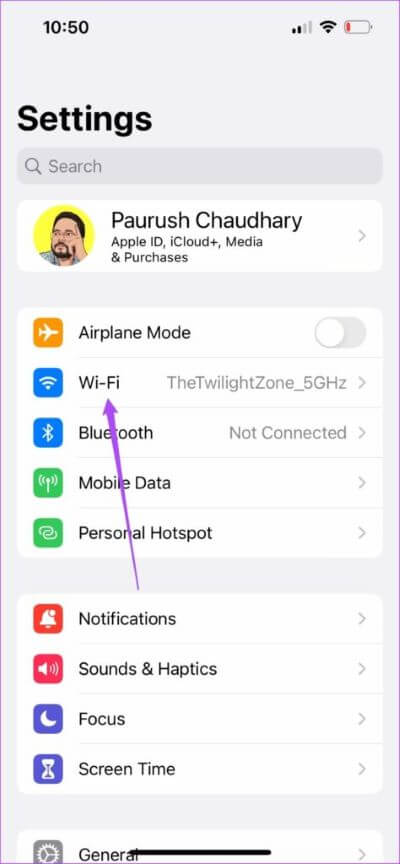
الخطوة 3: اضغط على أيقونة “i” بجوار شبكة Wi-Fi المتصلة.
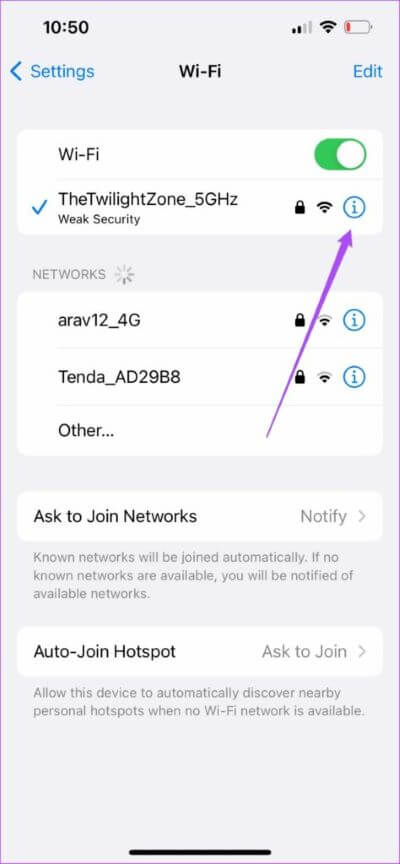
الخطوة 4: تحقق من تعطيل وضع البيانات المنخفضة. إذا لم يكن كذلك ، فقم بإيقاف تشغيل التبديل بجوار “وضع البيانات المنخفضة”.
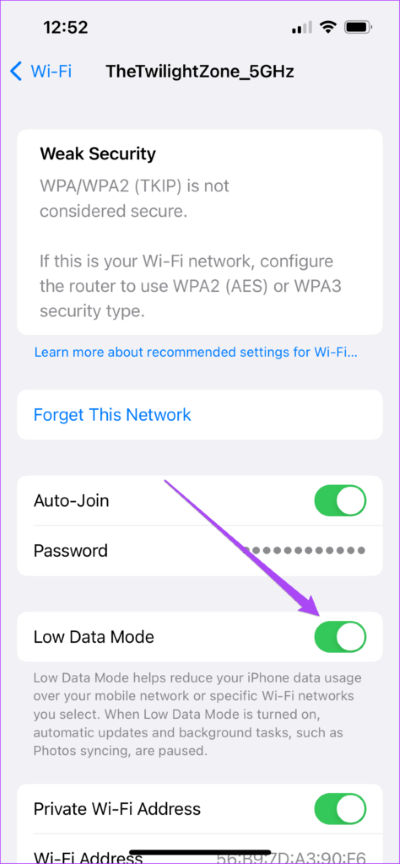
الخطوة 5: أغلق الإعدادات وافتح البودكاست للتحقق من استمرار المشكلة.
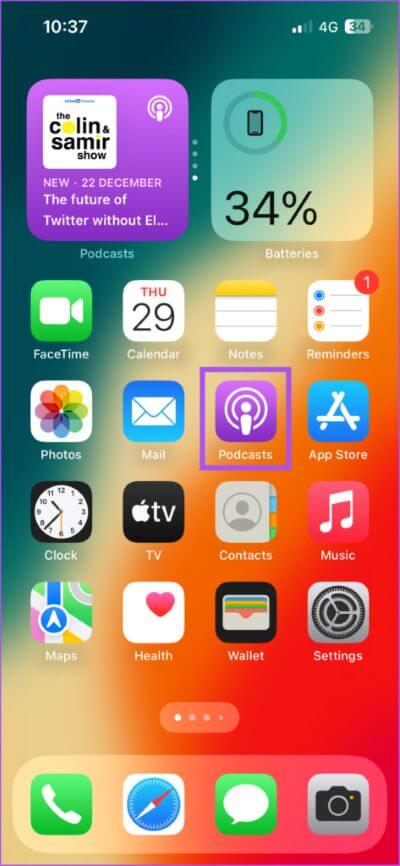
5. قم بإنهاء تطبيق PODCASTS وإعادة تشغيله
في بعض الأحيان ، قد تمنعه عملية الخلفية للتطبيق من تنفيذ أي إجراء جديد تريده. قد تتعطل هذه العملية أو تستغرق وقتًا طويلاً لتكتمل. لإيقاف كل ذلك تمامًا ، يمكنك فرض إنهاء تطبيق Podcasts وإعادة تشغيله على جهاز iPhone الخاص بك. إليك كيفية القيام بذلك.
الخطوة 1: على الشاشة الرئيسية لجهاز iPhone ، اسحب لأعلى مع الاستمرار للكشف عن نوافذ التطبيق في الخلفية.
الخطوة 2: مرر عبر بطاقات التطبيق للبحث عن تطبيق Podcasts. عندما تجده ، اضغط عليه واسحب لأعلى لإزالة التطبيق من التشغيل في الخلفية.
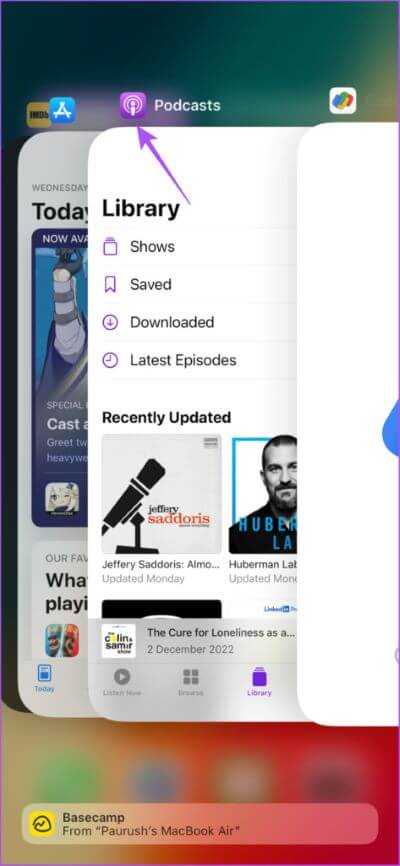
الخطوة 3: افتح تطبيق Podcasts مرة أخرى للتحقق مما إذا كان هذا يساعدك.
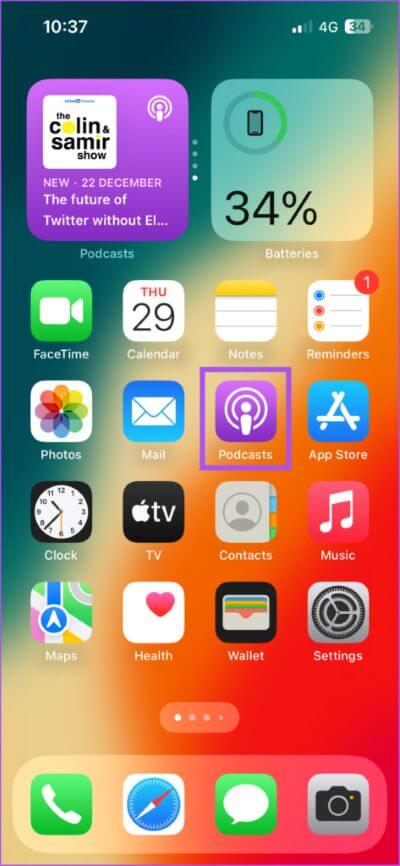
6. إعادة ضبط إعدادات الشبكة
هذا حل متقدم وسيعيد ضبط جميع إعدادات الشبكة المتعلقة بشبكة Wi-Fi وبيانات الجوال والبلوتوث على جهاز iPhone الخاص بك. لاحظ أن هذه الخطوة ستزيل جميع تفاصيل Wi-Fi وبيانات الجوال وأجهزة Bluetooth من جهاز iPhone الخاص بك. هذا يعني أنه سيتعين عليك إضافة هذه التفاصيل مرة أخرى.
الخطوة 1: افتح تطبيق الإعدادات على جهاز iPhone الخاص بك.
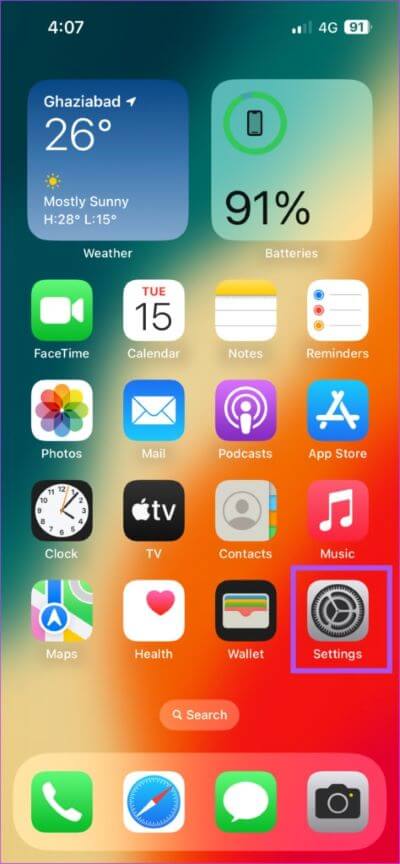
الخطوة 2: قم بالتمرير لأسفل وانقر على عام.
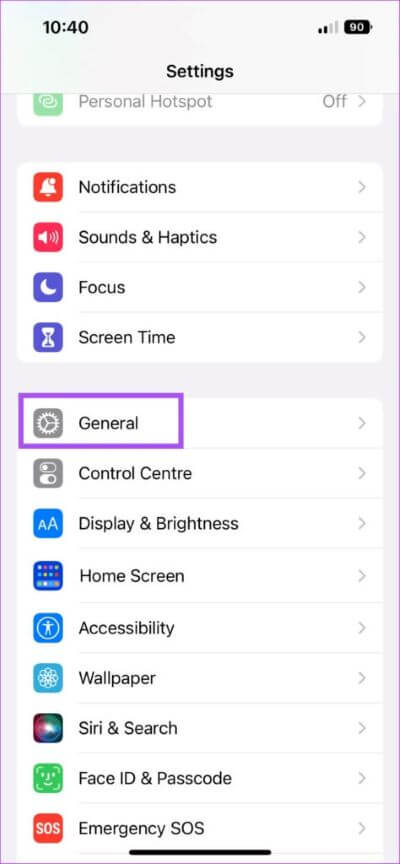
الخطوة 3: قم بالتمرير لأسفل إلى أسفل وانقر على “نقل أو إعادة تعيين iPhone”.
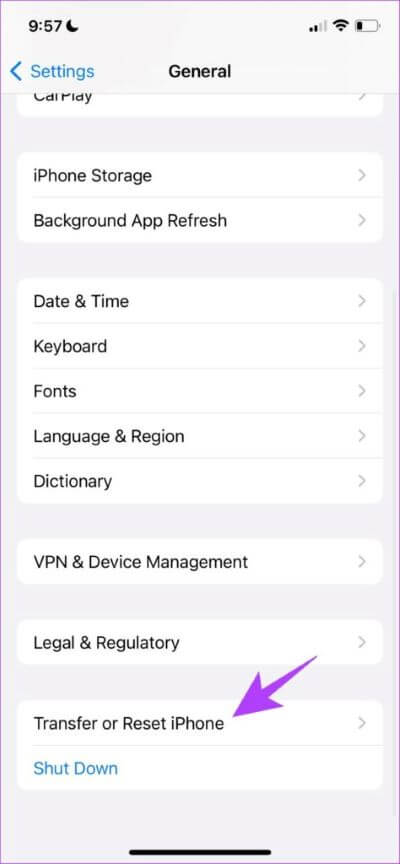
الخطوة 4: اضغط على إعادة تعيين.
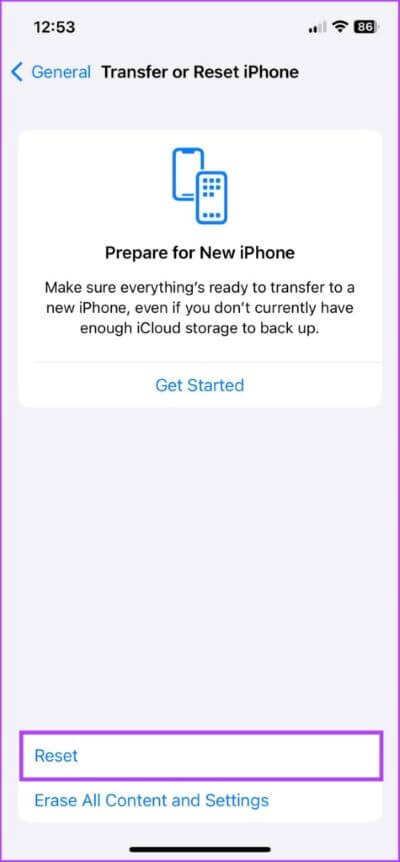
الخطوة 5: حدد إعادة تعيين إعدادات الشبكة.
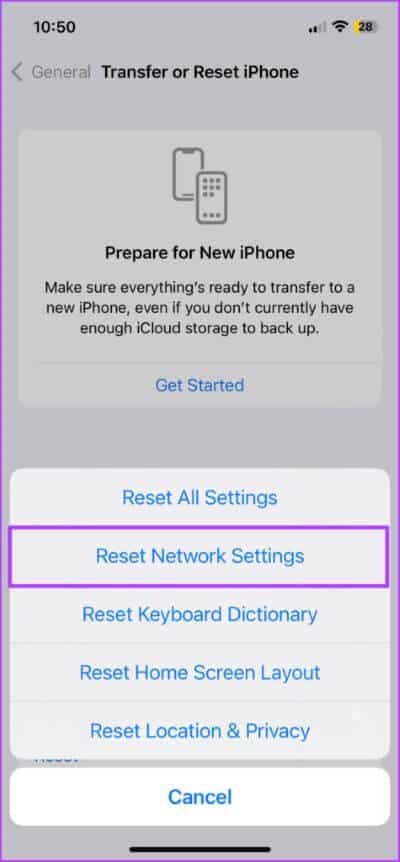
الخطوة 6: أدخل رمز مرور iPhone الخاص بك.
الخطوة 7: اضغط على إعادة تعيين إعدادات الشبكة مرة أخرى لتأكيد اختيارك.
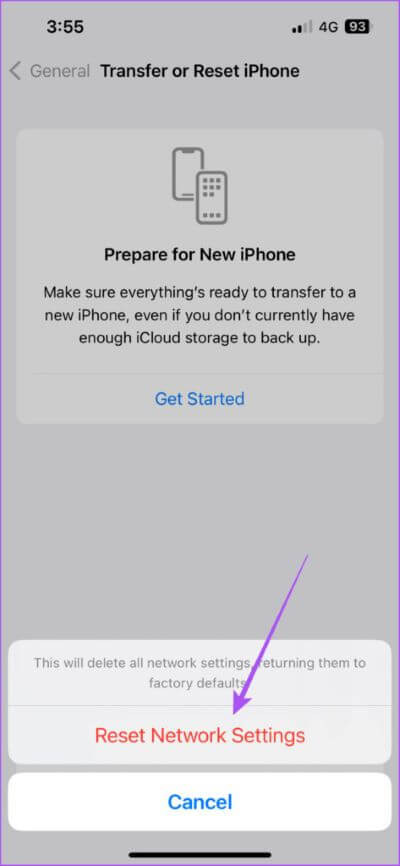
بعد إعادة تشغيل جهاز iPhone ، اتصل بشبكة Wi-Fi مرة أخرى للتحقق مما إذا كان تطبيق Podcasts يعمل بشكل جيد.
7. قم بتحديث IOS وإعادة تثبيت تطبيق PODCASTS
إنه لأمر مؤسف للغاية إذا لم ينجح أي من الحلول. إذا كان لديك أي تحديثات معلقة لنظام iOS ، فمن الأفضل تثبيتها. إليك كيفية القيام بذلك.
الخطوة 1: افتح تطبيق الإعدادات على جهاز iPhone الخاص بك.
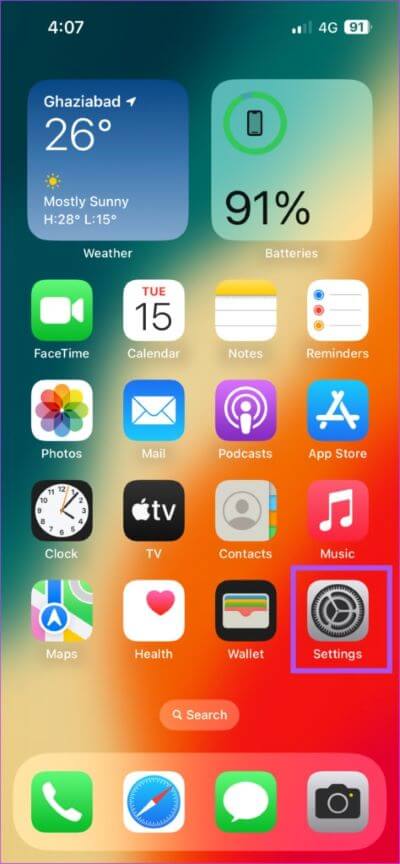
الخطوة 2: قم بالتمرير لأسفل وانقر على عام.
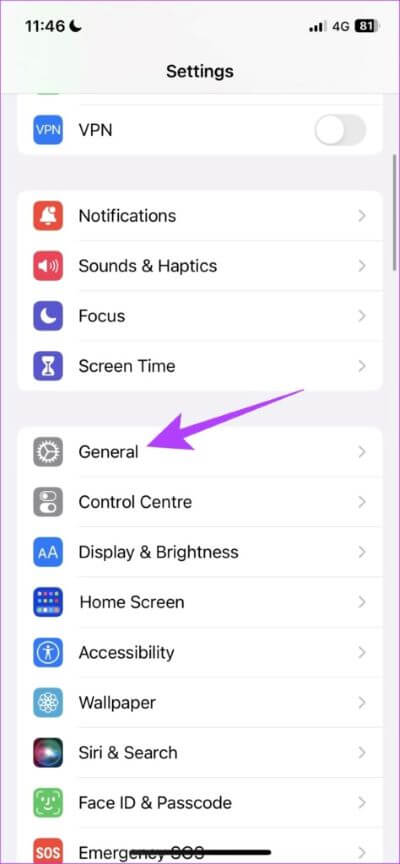
الخطوة 3: اضغط على تحديث البرنامج.
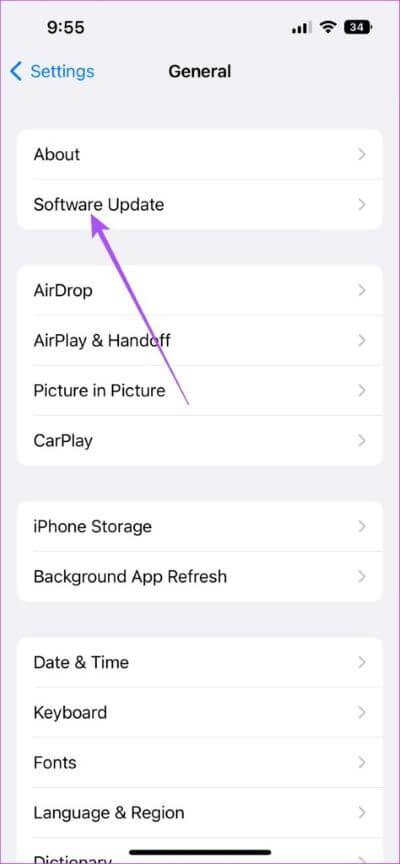
الخطوة 4: في حالة توفر تحديث ، قم بتنزيله وتثبيته.
الخطوة 5: بعد إعادة تشغيل هاتفك ، اضغط لفترة طويلة على أيقونة تطبيق Podcasts وحدد “إزالة التطبيق” لحذفه من جهاز iPhone الخاص بك. بعد ذلك ، قم بتنزيل وإعادة تثبيت تطبيق Apple Podcasts من متجر التطبيقات.
العب بالـ Podcasts
ستساعد هذه الحلول في جعل تطبيق Podcasts يعمل بشكل مثالي مرة أخرى على جهاز iPhone الخاص بك. تأكد من تمكين المزامنة في تطبيق Podcasts حتى تتمكن من متابعة الاستماع من حيث توقفت على جهاز iPad أو Mac. تحقق أيضًا من منشورنا إذا لم يتم تنزيل Apple Podcasts.
